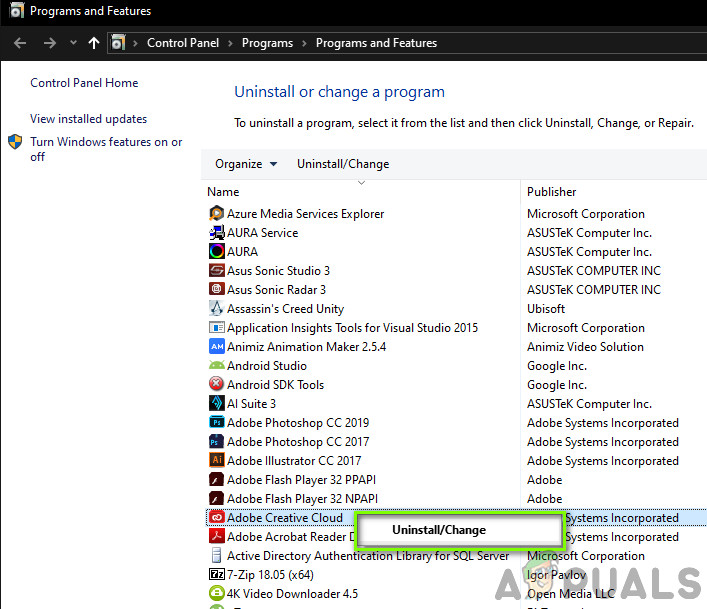অ্যাডোব ক্রিয়েটিভ ক্লাউডের ডেস্কটপ অ্যাপ্লিকেশনটিতে অ্যাপ্লিকেশন ট্যাব দুটি ক্ষেত্রে অনুপস্থিত; হয় আপনি আপনার সংস্থা থেকে শংসাপত্র ব্যবহার করে লগ ইন করেছেন বা আপনি ডেস্কটপ অ্যাপ্লিকেশনটি ব্যক্তিগত ব্যবহারকারী হিসাবে ব্যবহার করছেন। পরে, বেশ কয়েকটি কারণ রয়েছে যা এই ত্রুটি বার্তাটি নিয়ে আসে যার মধ্যে রয়েছে দুর্নীতিগ্রস্থ এক্সএমএল ফাইল, ভুল কনফিগারেশন সেট, অসম্পূর্ণ ওবিই ডেটা এবং অ্যাপ্লিকেশনটির খারাপ ইনস্টলেশন ইত্যাদি issues

অ্যাডোব ক্রিয়েটিভ ক্লাউড থেকে অ্যাপ্লিকেশন ট্যাব অনুপস্থিত
এই সমস্যাটি লক্ষ্যবস্তু করতে নিজেই অ্যাডোব দ্বারা তৈরি একটি অফিসিয়াল পৃষ্ঠা রয়েছে তবে সেখানে তালিকাভুক্ত ইঙ্গিতগুলি কাজ করছে বলে মনে হয় না। এই নিবন্ধে, আমরা উপরে বর্ণিত হিসাবে উভয় পরিস্থিতিতে লক্ষ্য করব।
অ্যাডোব ক্রিয়েটিভ ক্লাউডে ‘অ্যাপস ট্যাব না দেখানোর’ কারণ কী?
এই নির্দিষ্ট সমস্যাটি নিয়ে আসার কারণগুলি হ'ল বেশিরভাগ সফ্টওয়্যার সম্পর্কিত এবং অন্যান্য সম্পর্কিত ক্রিয়েটিভ ক্লাউড সমস্যার তুলনায় আপনার কম্পিউটারের হার্ডওয়্যারের সাথে কিছুই করার নেই। তাদের মধ্যে কয়েকটি কিন্তু সীমাবদ্ধ নয়:
- দুর্নীতিযুক্ত এক্সএমএল ফাইল: অ্যাডোব এটির ক্রিয়াকলাপ এবং অন্যান্য কনফিগারেশন সম্পর্কিত সমস্ত সেটিংস সংরক্ষণ করার জন্য একটি এক্সএমএল ফাইল ব্যবহার করে। যদি খুব এক্সএমএল ফাইল দূষিত হয় বা খারাপ মান সেট থাকে তবে ডেস্কটপ অ্যাপ্লিকেশন কোনও অ্যাপ্লিকেশন প্রদর্শন করতে ব্যর্থ হবে।
- অসম্পূর্ণ অ্যাপ্লিকেশন ডেটা: সৃজনশীল ক্লাউড ইনস্টলেশন ফোল্ডারে উপস্থিত অ্যাপ্লিকেশন ডেটা ফোল্ডারে ক্রিয়েটিভ ক্লাউডের ক্রিয়াকলাপে ব্যবহৃত সমস্ত অ্যাপ্লিকেশন ডেটা প্যারামিটার থাকে। আপনি যখন অ্যাপ্লিকেশনটি এক জায়গা থেকে অন্য জায়গায় নিয়ে যান তখন এই ফোল্ডারটি সাধারণত দূষিত হয়। রিফ্রেশ করে তাত্ক্ষণিকভাবে সমস্যার সমাধান হতে পারে।
- প্রশাসনিক বিধিনিষেধ: আপনি যদি আপনার ক্রিয়েটিভ ক্লাউড অ্যাপ্লিকেশনটিতে কোনও প্রশাসক অ্যাকাউন্ট ব্যবহার করছেন তবে এটি সম্ভবত প্রশাসন নিজেই ক্রিয়েটিভ ক্লাউডে অ্যাপ্লিকেশনগুলির অ্যাক্সেসকে সীমাবদ্ধ করে দিয়েছে। প্রশাসনিক প্যানেল থেকে অনুমতি পরিবর্তন করা তাত্ক্ষণিকভাবে সমস্যার সমাধান করতে পারে।
- পুরানো ক্রিয়েটিভ ক্লাউড ইনস্টলেশন: সর্বশেষে তবে সর্বনিম্ন নয়, যদি আপনার সৃজনশীল মেঘের ইনস্টলেশন নিজেই দুর্নীতিগ্রস্থ হয় বা ফাইল / ফোল্ডার হারিয়েছে তবে অ্যাপ্লিকেশনটি সঠিকভাবে কাজ করবে না এবং আলোচনার মতো ত্রুটিগুলি আনবে। সম্পূর্ণ অ্যাপ্লিকেশনটি পুনরায় ইনস্টল করা সমস্যার সমাধান করবে।
সমাধানগুলি নিয়ে যাওয়ার আগে, নিশ্চিত হয়ে নিন যে আপনার একটি রয়েছে সক্রিয় ইন্টারনেট সংযোগ এবং আপনার কম্পিউটারে প্রশাসক হিসাবে লগ ইন। এছাড়াও, আপনার পাশাপাশি আপনার অ্যাডোব ক্রিয়েটিভ ক্লাউডের শংসাপত্রও থাকা উচিত।
বিঃদ্রঃ: আপনার যদি কিছু ভুল হয়ে যায় তবে সিস্টেম রিস্টোর পয়েন্ট তৈরি করাও বিবেচনা করা উচিত এবং ক্রিয়েটিভ ক্লাউডের বিষয়বস্তুগুলি অন্য কোনও স্থানে অনুলিপি করা উচিত যাতে যখনই প্রয়োজন হয় আপনি সর্বদা ব্যাক আপ করতে পারেন।
অ্যাডোব ক্রিয়েটিভ ক্লাউড অ্যাপ্লিকেশনটিতে অ্যাপ্লিকেশন ট্যাব কীভাবে পুনরুদ্ধার করবেন?
1. এক্সএমএল কনফিগারেশন ফাইল পরিবর্তন করা হচ্ছে
আমরা প্রথম সম্পাদন করব যে সমস্যার সমাধানের প্রথম পদক্ষেপটি অ্যাডোব ক্রিয়েটিভ ক্লাউড অ্যাপ্লিকেশনটির ইনস্টলেশনে উপস্থিত এক্সএমএল ফাইল পরিবর্তন করার সাথে জড়িত। এক্সএমএল ফাইলগুলি তাদের সেটিংসটি সংরক্ষণ করতে চারদিকে অ্যাপ্লিকেশন দ্বারা ব্যবহৃত হয়। যখনই অ্যাপ্লিকেশনটি চালু হয়, এটি প্রথমে এক্সএমএল ফাইলটি নিয়ে আসে এবং সেটিংস লোড করার পরে অ্যাপ্লিকেশনটি চালু হয়। এক্সএমএল ফাইলে এমন কিছু নির্দিষ্ট সেটিংস রয়েছে যা মনে হয় নিখোঁজ ট্যাবটিকে প্রভাবিত করে। এই সমাধানে, আমরা সেগুলি পরিবর্তন করব:
- অ্যাডোব সম্পর্কিত সমস্ত অ্যাপ্লিকেশন বন্ধ করুন এবং সমস্ত অ্যাডোব কার্যগুলিও শেষ করুন।
- উইন্ডোজ এক্সপ্লোরার চালু করার জন্য উইন্ডোজ + ই টিপুন এবং আপনার ক্রিয়েটিভ ক্লাউড ইনস্টলেশন ফোল্ডারের ভিতরে নিম্নলিখিত ঠিকানায় নেভিগেট করুন:
/ গ্রন্থাগার / অ্যাপ্লিকেশন সহায়তা / অ্যাডোব / ওওবিই / কনফিগস / সার্ভিস কনফিগ.এক্সএমএল
- এখন, কোনও পাঠ্য সম্পাদক (অ্যাটম বা নোটপ্যাড ++) ব্যবহার করে ‘xML’ ফাইলটি খুলুন।
- এখন, পরিবর্তন করুন মিথ্যা মান সত্য ।
- সংরক্ষণ, পরিবর্তন এবং প্রস্থান. আপনার কম্পিউটারকে পুরোপুরি পুনরায় চালু করুন এবং ক্রিয়েটিভ ক্লাউড চালু করুন। সমস্যাটি সমাধান হয়েছে কিনা তা পরীক্ষা করে দেখুন।
2. সার্ভিস কনফিগকে একটি নতুন কপির সাথে প্রতিস্থাপন করা
যদি উপরের পদ্ধতিটি কাজ না করে তবে আমরা এক্সএমএল ফাইলটি পুরোপুরি প্রতিস্থাপনের চেষ্টা করতে পারি। এখানে, আমরা ধরে নিচ্ছি যে সমস্যাটি কেবলমাত্র সার্ভিস কনফিগ.এক্সএমএল-এর মধ্যে সীমাবদ্ধ এবং অন্যান্য সমস্ত মডিউল সঠিকভাবে কাজ করছে। যদি এটি হয় তবে এই সমাধানটি আপনার ক্রিয়েটিভ মেঘে অ্যাপ্লিকেশন ট্যাবটি ফিরিয়ে আনবে। যদি তা না হয়, তবে পরে বর্ণিত হিসাবে আমাদের অ্যাপ্লিকেশনটি পুনরায় ইনস্টল করতে হবে।
- উইন্ডোজ + ই টিপুন এবং নীচের ঠিকানায় নেভিগেট করুন (এটি পূর্ববর্তী সমাধানে আমরা নেভিগেট করেছিলাম একই)।
/ গ্রন্থাগার / অ্যাপ্লিকেশন সহায়তা / অ্যাডোব / ওওবিই / কনফিগস / সার্ভিস কনফিগ.এক্সএমএল
- এখন, কপি এক্সএমএল আমাদের আবার এটিকে প্রতিস্থাপনের প্রয়োজন হলে ব্যাকআপ হিসাবে অ্যাক্সেসযোগ্য স্থানে।
- এখন, মুছে ফেলা সম্পূর্ণরূপে আপনার কম্পিউটার থেকে কনফিগারেশন ফাইল। সিস্টেমটি পুনরায় চালু করুন এবং আবার অ্যাডোব ক্রিয়েটিভ ক্লাউড চালু করুন।
- অ্যাপ্লিকেশনটি স্বয়ংক্রিয়ভাবে লক্ষ্য করবে যে ফাইলটি অনুপস্থিত এবং এটি ইন্টারনেট থেকে একটি নতুন কপি ডাউনলোড করবে এবং এটি এখানে প্রতিস্থাপন করবে।
৩. আপনার প্রশাসকের সাথে যোগাযোগ করা (কোনও সংস্থার সাথে সম্পর্কিত অ্যাকাউন্টগুলির জন্য)
আপনি যদি কোনও শংসাপত্র ব্যবহার করেন যা কোনও সংস্থার সাথে সম্পর্কিত বা কোন সংস্থা আপনাকে অর্পণ করেছে, এমন সম্ভাবনা রয়েছে যেগুলি তাদের নেই আনলক করা আপনার ক্রিয়েটিভ ক্লাউড অ্যাক্সেসে অ্যাপসের বৈশিষ্ট্য। এটি অফিসগুলির মধ্যে একটি খুব সাধারণ দৃশ্য।
প্রশাসক যদি নিশ্চিত করে যে সংগঠনটি ক্রিয়েটিভ ক্লাউডে অ্যাপ্লিকেশনগুলি অ্যাক্সেস করার জন্য তার ব্যবহারকারীদের অ্যাক্সেস প্রত্যাহার করেছে, আপনার শংসাপত্রগুলির সাথে পৃথক ব্যবহারকারী হিসাবে সিস্টেমে লগইন করা ছাড়া আপনি কিছুই করতে পারবেন না (যদি আপনি এখনও সাবস্ক্রিপশন কিনতেই পারেন যদি আপনি এটি আপনার অ্যাকাউন্টে কিনে নি।
৪. অ্যাডোব ক্রিয়েটিভ ক্লাউড পুনরায় ইনস্টল করা
যদি উপরের কোনও পদ্ধতি ব্যবহার না করে তবে আপনার প্রয়োগটি খুব ইনস্টল করা দূষিত বা অসম্পূর্ণ হওয়ার উচ্চ সম্ভাবনা রয়েছে। এ কারণে ক্লাউড প্ল্যাটফর্ম অ্যাডোব পণ্যগুলির ইনস্টলেশন (যেমন লাইটরুম বা ফটোশপ) নিতে ব্যর্থ। এখানে, আমাদের আছে সম্পূর্ণ ক্রিয়েটিভ ক্লাউড সরান আপনার কম্পিউটার থেকে এবং সমস্ত ফাইল ডাউনলোড করার পরে আবার এটি ইনস্টল করুন।
বিঃদ্রঃ: আপনি অ্যাডোব ইনস্টলেশন ফোল্ডারটি অন্য কোনও স্থান বা স্টোরেজ ডিভাইসে অনুলিপি / পেস্ট করতে পারেন যাতে ভবিষ্যতে প্রয়োজনে আপনি সর্বদা আগের কপিটি পুনরুদ্ধার করতে পারেন।
- উইন্ডোজ + আর টিপুন, টাইপ করুন “Appwiz.cpl 'কথোপকথন বাক্সে এবং এন্টার টিপুন।
- একবার অ্যাপ্লিকেশন ম্যানেজারের জন্য অনুসন্ধান করুন অ্যাডোব ক্রিয়েটিভ ক্লাউড । এটিতে ডান ক্লিক করুন এবং নির্বাচন করুন আনইনস্টল করুন ।
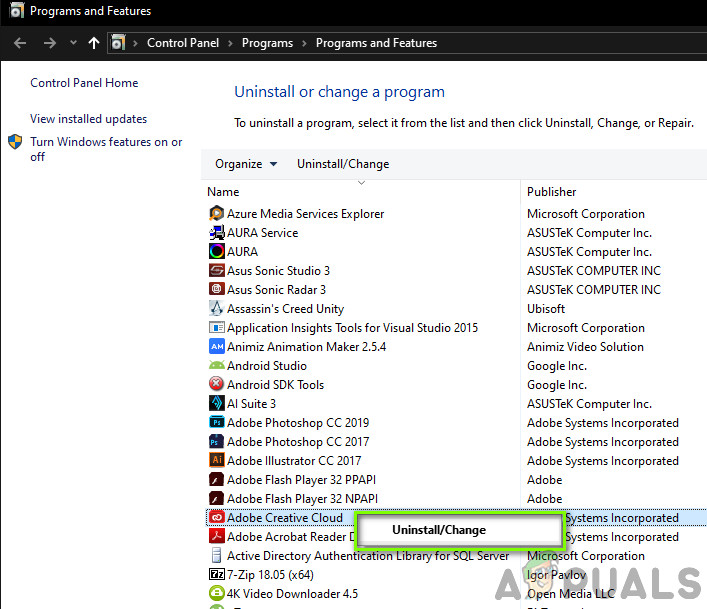
অ্যাডোব ক্রিয়েটিভ ক্লাউড আনইনস্টল করা
- উইজার্ড আপনাকে প্রক্রিয়াটি পরিচালনা করার পরে, আপনার কম্পিউটারটি পুনরায় চালু করুন এবং আপনি আবার চালু করার আগে 2-3 মিনিট অপেক্ষা করুন।
- অ্যাডোবের অফিসিয়াল ওয়েবসাইটে নেভিগেট করুন এবং ক্রিয়েটিভ ক্লাউডের সর্বশেষতম সংস্করণ ইনস্টল করুন। একবার আপনি এটি ইনস্টল হয়ে গেলে ক্লাউডটি স্বয়ংক্রিয়ভাবে আপনার পণ্যগুলি ডাউনলোড করতে শুরু করবে অথবা আপনাকে কী ডাউনলোড করবেন তা নির্বাচন করতে হবে।
সমাধান 5: সমর্থন সমর্থন
যদি উপরের কোনও পদ্ধতির কাজ না করে এবং আপনি যদি মনে করেন এটি আপনার অ্যাকাউন্টের সাথে কোনও সমস্যা হয় তবে আপনি অ্যাডোব সাপোর্টের সাথে যোগাযোগ করতে পারেন এবং তাদের আপনার সমস্যা সম্পর্কে বলতে পারেন। এটি আপনার অ্যাকাউন্টের সাথে জড়িত এবং আপনার কম্পিউটার নয় এটি অন্য একটি অ্যাডোব ক্রিয়েটিভ মেঘ ব্যবহারকারীকে লগইন করছে এবং অ্যাপ্লিকেশন ট্যাবটি তার কাছে দৃশ্যমান কিনা তা পরীক্ষা করে দেখার একটি উপায়।

অ্যাডোব সমর্থন পৃষ্ঠা
আপনি এখানে যোগাযোগ বা টিকিট করতে পারেন অ্যাডোবের অফিসিয়াল যোগাযোগ পৃষ্ঠা । জিজ্ঞাসা করা হলে আপনার ক্রমিক নম্বর এবং আপনার পণ্য কী উল্লেখ করার বিষয়টি নিশ্চিত করুন।
4 মিনিট পঠিত